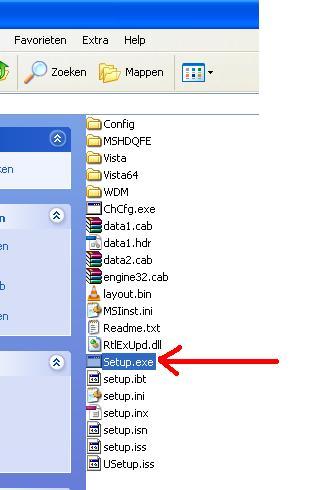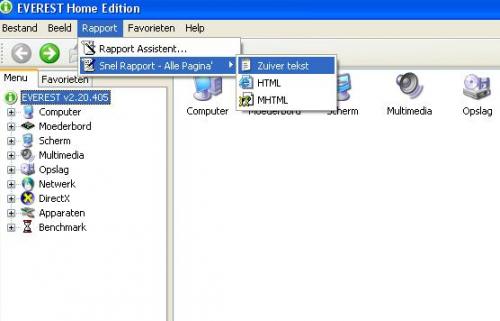-
Items
32.336 -
Registratiedatum
-
Laatst bezocht
Inhoudstype
Profielen
Forums
Store
Alles dat geplaatst werd door stegisoft
-

Presentatie over de Computer.
stegisoft reageerde op naabje's topic in Archief Website Hulp & Scripts
Computer bestaat minimaal uit: Behuizing Voeding Moederbord Processor Geheugen Harddisk Videokaart doch kan ook op moederbord voorkomen. Scherm Toetsenbord Muis tenzij je touchscreen hebt. Besturingssysteem Cdrom of dvdrom (alhoewel dat niet echt moet) Bijkomende software die zeker moeten zijn. Antivirus Firewall Office of gelijkwaardig programma. Randapparatuur: Printer Router -

PDF verplaatsen in Windows geeft drWatsonError
stegisoft reageerde op janHolland's topic in Archief Bestrijding malware & virussen
Ik heb het naar de juiste rubriek verplaatst. Even geduld tot onze specialist online is. -
Meestal kan je met winrar dat openen.
-

thuisnetwerk windows 7 en xp vinden elkaar niet
stegisoft reageerde op Ella's topic in Archief Windows Algemeen
Voor XP Ga nu naar configuratiescherm Netwerkverbindingen Klik op Lan-verbinding of draadloos en dan met rechtermuis op eigenschappen. Klik op installeren Klik op protocol Klik rechts op IPX-SPX Klik op OK Even wachten. Nog eens OK Windows zal vragen om de computer op te starten en doe dat. Na opstarten moet je wel zo’n 5 à 10 minuten wachten en dan hebt je lokaal netwerk. Nu kan je andere computers zien in uw netwerk. Voor Windows 7 Ga naar Configuratiescherm / netwerkcentrum Klik op geavanceerde instelling voor delen wijzigen. Netwerkdetectie Netwerkdetectie inschakel Bestand en printerdeling Bestand en printerdeling inschakelen Openbare mappen delen Delen inschakelen enz….. Verbinding voor delen van bestanden Kies 128 bits maar tenzij je apparaten hebt die 40 of 56 bitsversleuteling gebruiken. Met wachtwoord beveiligd delen Met wachtwoord beveiligd delen uitschakelen. Verbinding met thuisgroep Verbinding met thuisgroep door Windows laten beheren (aanbevolen) Klik nu op wijziging opslaan Klik nu op draadloze netwerk beheren. Klik op router en start eventueel. Klik nu op volledig overzicht weergeven (Rechts bovenaan in netwerkcentrum) Daar moet je draadloos router selecteren. Dit moet je ook doen als je wilt wisselen tussen draadloos en LAN Nota: Als Windows 7 het moeilijk heeft met Draadloos en Lan dan doe je dit nog in netwerkcentrum Klik op Adapterinstelling wijzigen Naargelang je draadloos of LAN een van de twee uitschakelen. Wilt je een map delen in Windows 7 dan zo doen: Opgelet: dit geldt alleen als je wachtwoord hebt uitgeschakeld. Met de rechtermuisknop op delen met thuisgroep (lezen en schrijven) Opnieuw met de rechtermuisknop op eigenschappen Klik op tab Beveiliging en dan op bewerken klikken. Klik op toevoegen en geef in het vak iedereen en klik op OK Nu ziet je in het vak de rechten bij toestaan. Mag iedereen daar komen van uw netwerk dan geeft je volledige beheer en klik op toepassen en dan op OK en nog eens OK -
Dit is wel iets nieuw maar kan wel niet controleren of het een vertrouwbaar bedrijf is. Als je niet oppast kan het duur zijn. Dat bedrijf lijk ter plaatste te werken en dat is veel goedkoper.
-

pc kan mijn hardeschijf niet vinden
stegisoft reageerde op xs297's topic in Archief Windows Algemeen
Kan je een foto van maken? -

Geen Actieve Mixerapparaten(geen geluid)
stegisoft reageerde op NoobMonkey's topic in Archief Hardware algemeen
Ziet je in configuratiescherm geen realtek? -

outlook start niet meer op
stegisoft reageerde op annekatrienamse@telfort.n's topic in Archief Microsoft Office
Klik op toetsen CTRL + ALT + DEL Kijk nij tab provessor of outlook daar niet staat. Zo ja dan onderaan op processor beëindigen. Zo ook voor Word.exe Heel waarschijnlijk had je Word open staan. -
Ga naar configuratiescherm / software Als je daar realtek ziet dan verwijderen. Daarna deze nemen.
-

Geen Actieve Mixerapparaten(geen geluid)
stegisoft reageerde op NoobMonkey's topic in Archief Hardware algemeen
-

Geen Actieve Mixerapparaten(geen geluid)
stegisoft reageerde op NoobMonkey's topic in Archief Hardware algemeen
Voor de audio hebt je deze driver nodig Alle drivers van uw moederbord vindt je hier -

Geen Actieve Mixerapparaten(geen geluid)
stegisoft reageerde op NoobMonkey's topic in Archief Hardware algemeen
Dat klopt. Wel uploaden en is het niet overzichtelijk. -

Geen Actieve Mixerapparaten(geen geluid)
stegisoft reageerde op NoobMonkey's topic in Archief Hardware algemeen
-

Geen Actieve Mixerapparaten(geen geluid)
stegisoft reageerde op NoobMonkey's topic in Archief Hardware algemeen
Start de everest Bovenaan op Rapport / snelrapport / zuiver tekst even wachten Dan krijgt u een log. Upload deze log. Klik hier onder op meer optie Scoll naar beneden Klik op beheer bijlage Bovenaan op Bladeren klikken Dan uploaden Even wachten Je ziet uw log. Venster sluiten. Reactie versturen. -
Netwerkcentrum Klik bovenaan op aanpassen Geef in vakje de naam van de router Vink particulieren aan. Klik volgende en dan sluiten Klik onderaan op: Netwerkdetectie: ingeschakeld Bestand delen: ingeschakeld Openbare mappen: ingeschakeld Wachtwoord: uitgeschakeld Klik op draadloos netwerk beheren Klik op de modem Klik op verbinding indien aanwezig. Sluiten Normaal gezien hebt je nu internet.
-
De ene zegt zo: Oplossing bij het instaleren: - Verwijder de draad van de 'Zolid scanner' uit je USB van je PC - Doe het fotoprogam 'Photo Imression 6' open - Druk op 'Aquire from scanner' - Druk op 'Calibrate' - Sluit de Zolid scanner nu aan op de USB van je PC of indien reeds geïnstaleerd Ga naar: - CONFIGURATIESCHERM > - SYSTEEM EN ONDERHOUD > - APPARAATBEHEER > - BEELDAPPARATEN (Camera's en Scanner) > Daar zoeken naar de OVT SCANNER Deze aanklikken met de rechter muisknop en dan STUURPROGRAMMA BIJWERKEN kiezen. ------------------------------------------------------------------------------------------------ De andere zegt zo: Je installeert eerst de driver en vervolgens 'Photo Impression 6' vanaf de Cd-rom. Als je dan begint te scannen en het apparaat geeft de melding dat hij het toestel niet kan vinden, moet je het stuurprogramma manueel bijwerken. Dat doe je als volgt: Configuratiescherm -> hardware en geluiden -> USB Camera Bij de eigenschappen van de USB camera kiest u voor hardware -> eigenschappen -> instellingen wijzigen -> stuurprogramma bijwerken -> op mijn computer naar stuurprogramma’s zoeken. Vervolgens klik je op bladeren -> computer -> DVD-rw-station: AUTORUN -> drivers -> windows en om af te sluiten selecteert u volgende.
-
Dit betekend dat de bios geen boot vindt of anders gezegd er is niks te vinden op uw harddisk. Om toch een backup te maken van uw belangrijke data kan je dit doen: Download ubuntu Brand het op cd of dvd Start de laptop op en zorgt dat in de bios de cdrom of dvdrom als eerst boot is ingesteld. Kies voor live Er wordt niks geinstalleerd. Kies taal en toetsenbord. Dan komt je in windows achtige scherm Nu kan je uw data veilig kopieren naar een andere medium of netwerk. Let op: altijd kopieren en dan plakken. Nooit knippen en plakken.
-

Excel-hyperlink maar in deel van een cel
stegisoft reageerde op Clararthur's topic in Archief Microsoft Office
Ja dat kan zoals bijlage. Klik mer rechtermuisknop op hyperlink Kies Plaats in dit document Typ de cel verwijzing hyperlink.xls -
Ga naar configuratiescherm / landinstelling Daar kan je het instellen. Dus Nederlands (België) Onderaan België
- 1 antwoord
-
- geinstalleerd
- krijg
-
(en 6 meer)
Getagd met:
-

Wireless-station niet te vinden
stegisoft reageerde op LesleyDS's topic in Archief Internet & Netwerk
Netwerkcentrum Klik bovenaan op aanpassen Geef in vakje de naam van de router Vink particulieren aan. Klik volgende en dan sluiten Klik onderaan op: Netwerkdetectie: ingeschakeld Bestand delen: ingeschakeld Openbare mappen: ingeschakeld Wachtwoord: uitgeschakeld Klik op draadloos netwerk beheren Klik op de modem Klik op verbinding indien aanwezig. Sluiten Normaal gezien hebt je nu internet. -
Hebt je in configuratie / programma (software bij xp) office verwijdert?
-

geen internet toegang draadloze router
stegisoft reageerde op metro's topic in Archief Internet & Netwerk
Doe dit eens: Download CCleaner. Installeer het en start CCleaner op. Klik in de linkse kolom op “Cleaner”. Klik achtereenvolgens op ‘Analyseren’ en 'Schoonmaken'. Soms is 1 analyse niet voldoende. Deze procedure mag je herhalen tot de analyse geen fouten meer aangeeft. Klik vervolgens in de linkse kolom op “Register” en klik op ‘Scan naar problemen”. Als er fouten gevonden worden klik je op ”Herstel geselecteerde problemen” en ”OK”. Dan krijg je de vraag om een back-up te maken. Klik op “JA”. Kies dan “Herstel alle geselecteerde fouten”. Sluit hierna CCleaner terug af. Wil je dit uitgebreid in beeld bekijken, klik dan hier voor de handleiding. Ook register opruimen. Computer herstarten. -
Probeer dan eens dit Download CCleaner. Installeer het en start CCleaner op. Klik in de linkse kolom op “Cleaner”. Klik achtereenvolgens op ‘Analyseren’ en 'Schoonmaken'. Soms is 1 analyse niet voldoende. Deze procedure mag je herhalen tot de analyse geen fouten meer aangeeft. Klik vervolgens in de linkse kolom op “Register” en klik op ‘Scan naar problemen”. Als er fouten gevonden worden klik je op ”Herstel geselecteerde problemen” en ”OK”. Dan krijg je de vraag om een back-up te maken. Klik op “JA”. Kies dan “Herstel alle geselecteerde fouten”. Sluit hierna CCleaner terug af. Wil je dit uitgebreid in beeld bekijken, klik dan hier voor de handleiding.
-
Hier kan je gratis downloaden

OVER ONS
PC Helpforum helpt GRATIS computergebruikers sinds juli 2006. Ons team geeft via het forum professioneel antwoord op uw vragen en probeert uw pc problemen zo snel mogelijk op te lossen. Word lid vandaag, plaats je vraag online en het PC Helpforum-team helpt u graag verder!